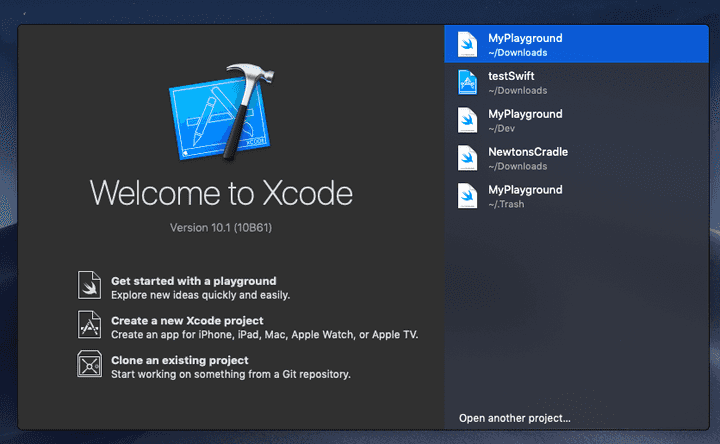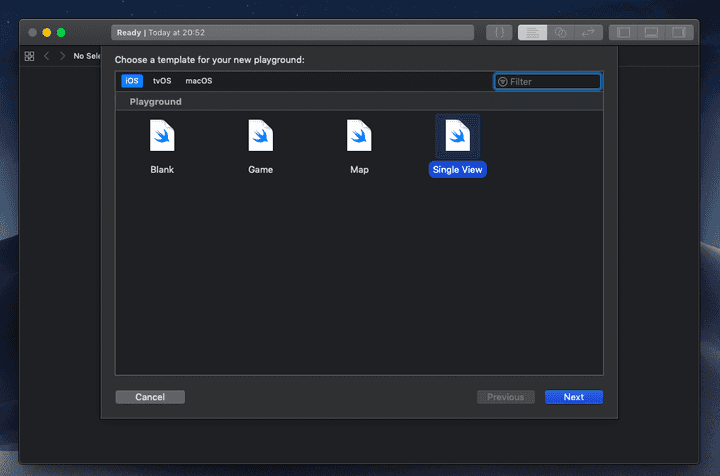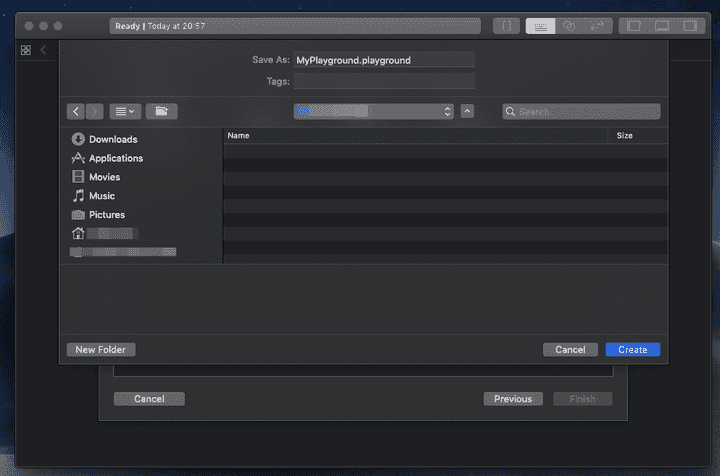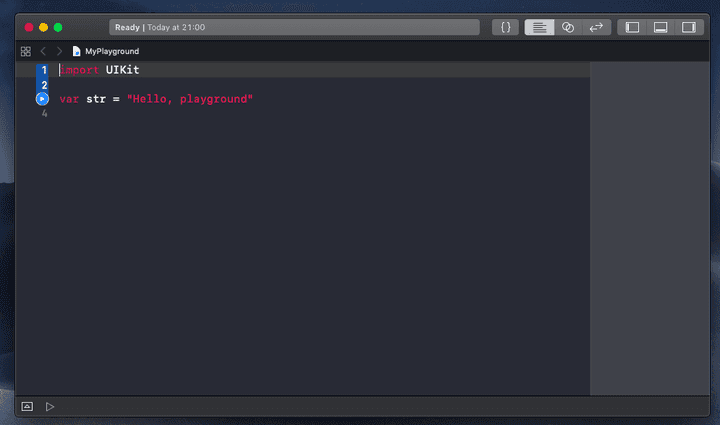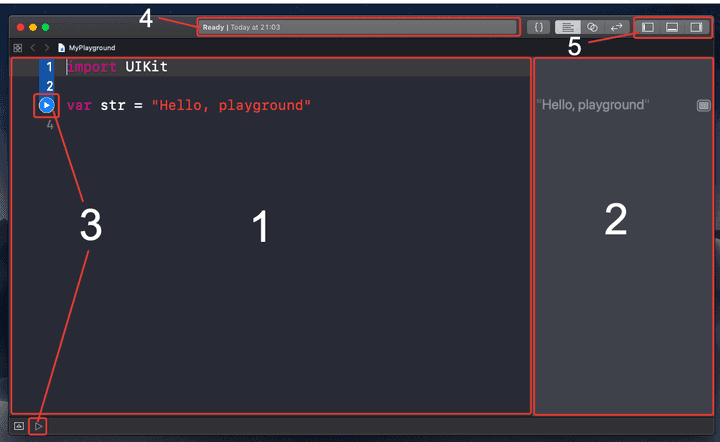Основы программирования и Playground. Часть 2
code
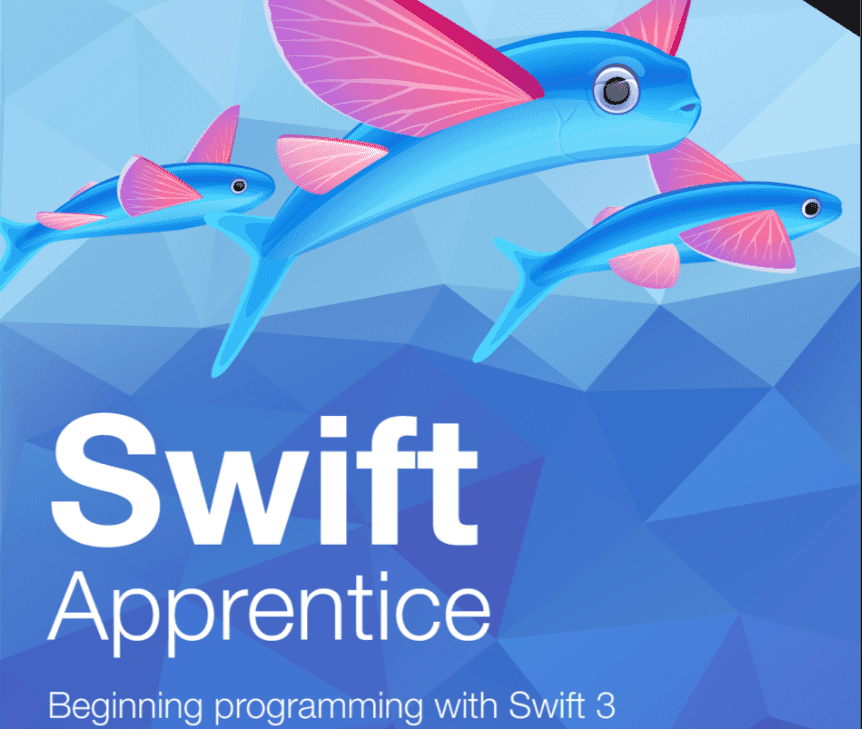
Инструменты, которые мы будем использовать в ходе написание кода, относятся к программным средствам. Одним из таких инструментов является Интегрированная среда разработки или IDE. Наиболее распространенная среда для Swift – это Xcode, которым вы будете пользоваться.
Набор инструментов для написания
Xcode обладает очень полезной опцией, которая носит название Playground (“песочница”, игровая площадка). Это опция позволяет быстро разрабатывать и тестировать код без необходимости построения финального варианта программы. Playground будет неоднократно вами использоваться для написания вашего кода, поэтому важно понять, как она работает. Это, собственно, то, чему вы научитесь в остальной части этой главы.
Создание Playground
При открытии Xcode, среда разработки будет приветствовать вас:
Если же вы не видите этого на экране своего монитора, то вероятнее всего опция, отвечающая за отображение окна приветствия, была отключена. Вы также можете открыть это окно, зажав комбинацию клавиш Command-Shift-1 или нажав на Window\Welcome to Xcode в строке меню.
Вы можете незамедлительно переместиться из окна приветствия в Playground, нажав на Get started with a playground. Нажав на данную команду, Xcode перенесёт вас в следующее окно:
Здесь вы можете выбрать платформу. На данный момент ей могут быть iOS, macOS или tvOS. Выбранная вами платформа попросту определяет шаблон Playground. Каждая из них обладает своей средой и средствами к работе с вашим кодом. Основываясь на целях нашей программы, выбирайте то, что вам ближе: наше обучение основано на языке Swift, но не на конкретной платформе.
Как только вы определитесь с платформой, вы можете дать название своему Playground. Название является лишь формальностью и не играет роли, поэтому после создания Playground, вы можете абсолютно спокойно давать любое название вашему творению с учётом личного удобства. Например, вы можете дать ей название MyPlayground.playground.
Нажмите на Create и затем сохраните Playground. Xcode в последствие отобразит выбранный вами Playground:
Работа с новым Playground начинается не с абсолютно чистого листа: некоторые базисы кодировки для начинающих уже имеются. Однако не волнуйтесь – в скором времени вы поймёте, как работать с кодом.
Обзор Playground
На первый взгляд может показаться, что Playground является причудливым текстовым редактором. В сущности говоря, так и есть!
Верхние скриншоты отображают первостепенную информацию:
1.Source editor: это пространство для написания вашего кода похожее на Notepad или TextEdit. Вы можете заметить наличие так называемого моноширинного шрифта, при котором ширина всех символов одинакова. За счёт данного типа шрифта форматирование и чтение кода становятся довольно простыми.
2.Results side bar: это пространство отображает результат вашей работы. Вы узнаете больше о том, как реализуется сам код по мере прочтения книги. Results side bar ваш главный инструмент для проверки корректности написания кода и его работы.
3.Execution control: код написанный в Playground исполняется автоматически, т.е., написав его, вы можете незамедлительно увидеть отдачу. Эта опция позволяет вам реализовывать ваш код в Playground сколько угодно. Зажимая клавишу, вы можете переключаться между автоматическим и ручным режимами исполнения.
4.Activity viewer: эта опция отображает статус Playground. Другими словами – завершил ли Playground исполнение написанного и готов ли работать дальше с исходным кодом. При процессе исполнения пользователь будет оповещён символом в виде вертящегося спинера.
5.Panel controls: данная опция позволяет скрывать и отображать три панели. Одну слева, одну снизу и одну справа. Панели содержат дополнительную информацию, которая может вам пригодиться для дальнейшей работы. Однако обычно они скрыты как на скриншоте. Вы узнаете больше о каждой из панелей в дальнейшем.
Playground реализует исполняемый код, начиная с самого начала, стремясь вниз. Каждый раз, когда вы будете изменять код, Playground будет совершать переисполнение, заменяя компоненты. Вы также можете сами запустить функцию переисполнения, нажав Editor\Execute Playground. Вы также можете изменять параметры исполнения кода.
Мы можете включить нумеровку, которая находится слева от исходного кода, нажав Xcode \Preferences...\Text Editing\Line Numbers. Она может быть полезной в случаях, когда нужно сослаться на конкретные части кода.
Как только исполнение кода будет завершено, Xcode обновит результат на боковой панели и покажет соответствующие строки рядом с исходным кодом. Вы узнаете как использовать результат вашего творения в дальнейшем.
Ключевые моменты • Самые фундаментальные процессы, исполняемые компьютером, базируются на элементарной арифметике. • Язык программирования позволяет вам писать код, который компилятор, в свою очередь, конвертирует в операции, исполняемые ЦП. • Работа компьютера построена на двоичной (бинарной) системе счисления. • Интегрированная среда разработки, используемая нами для реализации Swift – это Xcode. • Получая моментальный отчёт о том, как код исполнен, Playground предоставляет возможность писать на языке Swift и тестировать его с крайне большой скоростью и эффективностью.
Что дальше?
Если вам ещё не предоставлялось возможности, советуем открыть Xcode и создать свой первый Playground. Назовите её Глава 1 и выберите платформу iOS. Сохраните её где-нибудь у себя на жестком диске и вернитесь к вашему “холсту”. Теперь лишь остаётся следовать уготованным в следующей главе инструкциям!
Данный текст является неавторизированным переводом книги iOS Apprentice